9 шагов по обновлению Windows 7 до Windows 10 в VMware
Теперь с Майкрософт полное прекращение поддержки Windows 7 раз и навсегда сегодня (14 января 2020 г. на момент написания статьи) жизненно важно понять, что продолжение работы на виртуальной машине под управлением Windows 7 может подвергнуть риску безопасность вашей системы так же, как и использование машины под управлением Windows 7.
Прекращение поддержки Windows 7 приводит к нестабильности приложений Office, поскольку заявлено Microsoft в этой ветке часто задаваемых вопросов, а также дальнейшее продление перехода на Windows 10 только затруднит исправление, поскольку больше нет обновлений безопасности. Таким образом, чтобы максимально упростить взаимодействие с пользователем при попытке настроить виртуальную машину Windows с помощью VMware, лучше всего обновить Windows 7 до Windows 10.
В этом руководстве будет рассказано, как шаг за шагом обновить Windows 7 до Windows 10 в VMware.
Что вам понадобится
Без лишних слов, давайте сразу приступим. 🙌
Как обновить Windows 7 до Windows 10 в VMware: 9 шагов
- Во-первых, откройте VMware и убедитесь, что вы выключили все работающие виртуальные машины. Обратите внимание, что вы НЕ приостанавливаете виртуальную машину.
VMware Fusion в системах Mac

Рабочая станция VMware в системах Windows/Linux
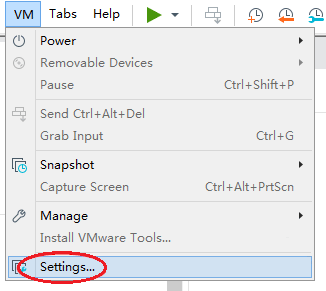
- Теперь, в зависимости от того, какая у вас VMware — VMware Fusion или VMware Workstation, ниже приведены шаги по изменению настроек типа ОС для виртуальной машины с Windows 7 на Windows 10. Это включает только изменение свойств виртуальной машины, чтобы мы могли затем перейдите к обновлению до Windows 10 позже с шагов 3 по 6 (ниже).
- Если вы используете VMware Workstation, щелкните меню виртуальной машины > Настройки > Параметры > измените версию гостевой операционной системы с Windows 7 на Windows 10 или Windows x64. Не знаете, что выбрать между Windows 10 или Windows 10 x64? Подробнее здесь.
- Если вы используете VMware Fusion, щелкните меню виртуальной машины > Настройки > Общие > измените тип ОС с Windows 7 на Windows 10 или Windows x64. Опять же, не знаете, что выбрать между Windows 10 или Windows 10 x64? Подробнее здесь.
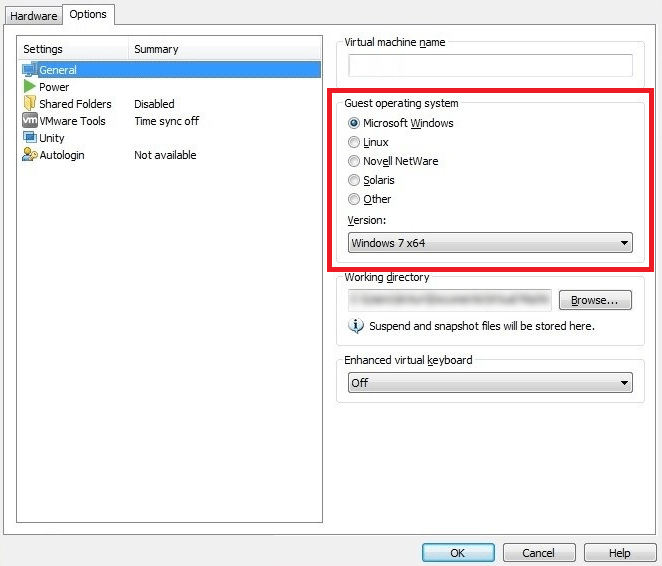
Помощь! Я не могу найти Windows 10 в списке операционных систем на выбор?
Если вы не можете найти Windows 10 в списке доступных операционных систем для обновления, вам необходимо убедиться, что вы используете последние версии Windows. Рабочая станция VMware или VMware Fusion, соответственно. Обязательно сначала обновите VMware, затем вернитесь к шагу 2 выше и повторите попытку.
Часто задаваемые вопросы: в чем разница между версиями Windows 10 и Windows 10 x64 в VMware?
Windows 10 — это 32-разрядная версия, тогда как Windows 10 x64, как следует из названия, является 64-разрядной версией. Выбор 32-разрядной версии подойдет для большинства архитектур, поскольку де-факто она является стандартной для большинства пользователей. Windows 10 x64 более производительна и может обеспечить лучшую производительность при большем объеме оперативной памяти. Это всего лишь упрощенный взгляд на различия между ними, но мы предлагаем пройти это отличное краткое изложение, сделанное GroovyPost.
- После того, как вы сделали все вышеперечисленное, включите виртуальную машину.
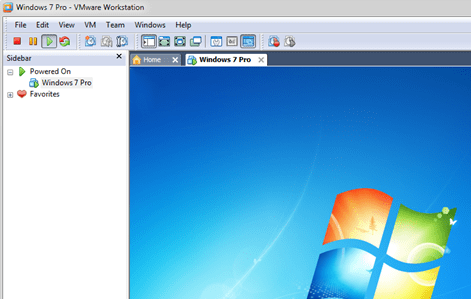
- То, что вы хотите сделать, это посетить официальная страница загрузки Microsoft Windows 10 а затем нажмите кнопку «Загрузить инструмент сейчас», чтобы начать загрузку установочного носителя Windows 10. Это приведет к загрузке Media Creation Tool, который нам понадобится для обновления Windows 7 до Windows 10.

- Теперь, когда Media Creation Tool загружен, дважды щелкните загруженный файл MediaCreationTool.exe, чтобы запустить мастер установки Windows 10. Вы должны выбрать соответствующую версию и выпуск Windows 10 (32- или 64-разрядная версия) в зависимости от того, что вы выбрали на шаге 2 (выше).
- Примите условия лицензирования и выберите параметр «Обновить этот компьютер сейчас».
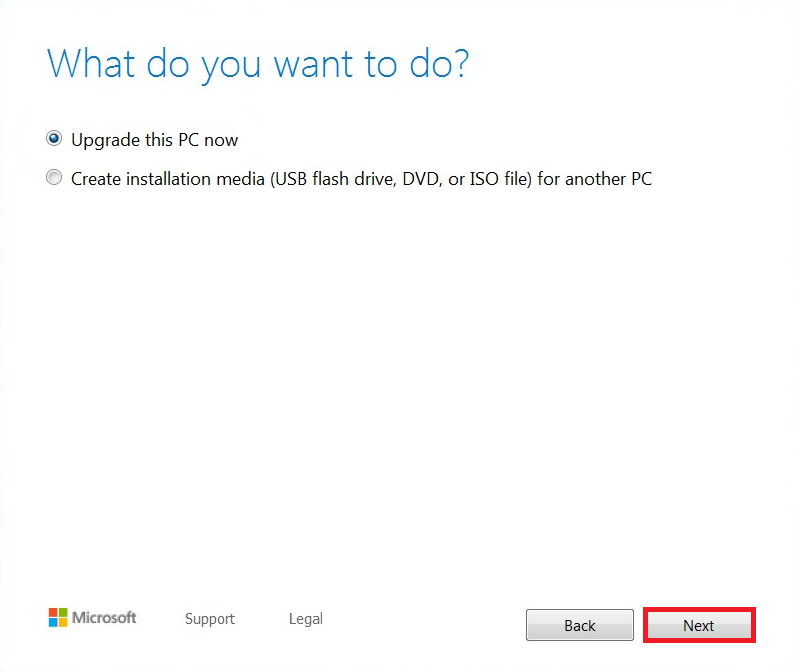
- Вам также понадобится ключ продукта Windows 10 в процессе обновления, который мы оставим на ваше усмотрение. Мы написали руководство по всем возможным (легальным) способам получить Windows 10 бесплатно, хотя оно немного устарело, но может помочь дать некоторые идеи. 🙂
- Завершите установку Windows 10, нажав «Установить».
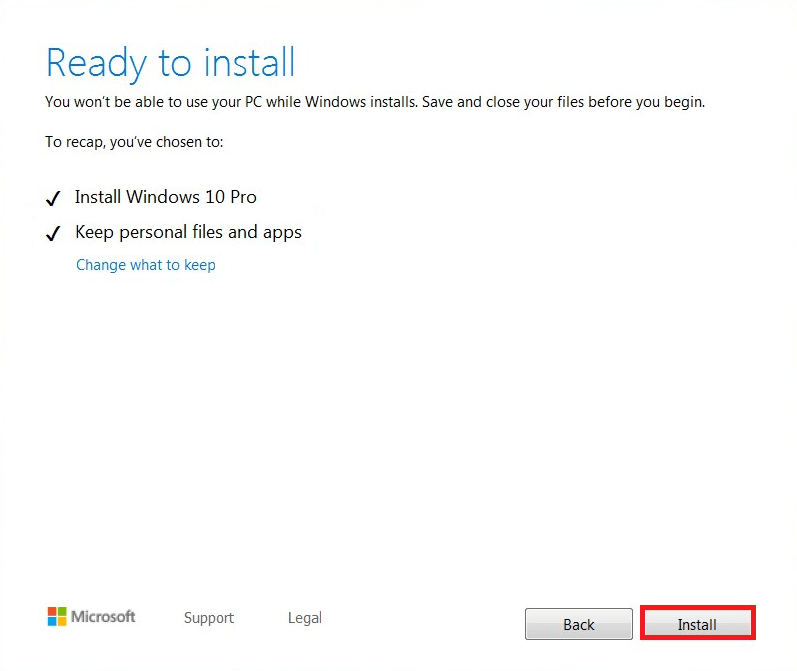
- Наконец, вы можете пойти дальше и установить инструменты VMwareкоторый вам может понадобиться на недавно обновленной виртуальной машине с Windows 10.
Вот и все! 👍
В качестве альтернативы — обновите Windows 7 до Windows 10 в VMware, используя образ .iso.
У вас есть альтернативный вариант обновления виртуальной машины с Windows 7 до Windows 10 с помощью образа .iso. Убедитесь, что у вас также есть ключ продукта Windows 10!
Вот как вы можете обновить:
- Прежде всего, вам нужно смонтировать файл образа Windows 10 .iso в VMware. Теперь шаги по монтированию различаются как для VMware Workstation, так и для VMware Fusion соответственно:
- Если вы используете VMware Workstation, выберите ВМ > Настройки > Привод CD/DVD > выберите Использовать. iso и выберите файл .iso для Windows 10. Если процесс автозапуска не запускается автоматически, дважды щелкните компакт-диск из ярлыка «Этот компьютер» в левой части Проводника.
- Если вы используете VMware Fusion, выберите «Виртуальная машина» > «Настройки» > «Привод CD/DVD» > «Выбрать диск» (или образ диска) > выберите ISO-файл Windows 10. Обратите внимание, что имя вашего файла .iso должно быть похоже на «Win10_English_x64.iso» на случай, если вы не смонтируете неправильный файл.
- Продолжайте и продолжите процесс установки Windows 10 и, наконец, нажмите «Установить» для завершения.
- Наконец, вы можете пойти дальше и установить инструменты VMwareкоторый вам может понадобиться на недавно обновленной виртуальной машине с Windows 10.
И вы сделали! 👏
Мы надеемся, что это руководство помогло показать и объяснить, как должным образом обновить Windows 7 до Windows 10 в VMware. Если у вас есть вопросы, пожалуйста, не стесняйтесь оставлять комментарии ниже, и мы будем рады помочь вам. ❤
Если это руководство помогло вам, пожалуйста, поделитесь им. 🙂





